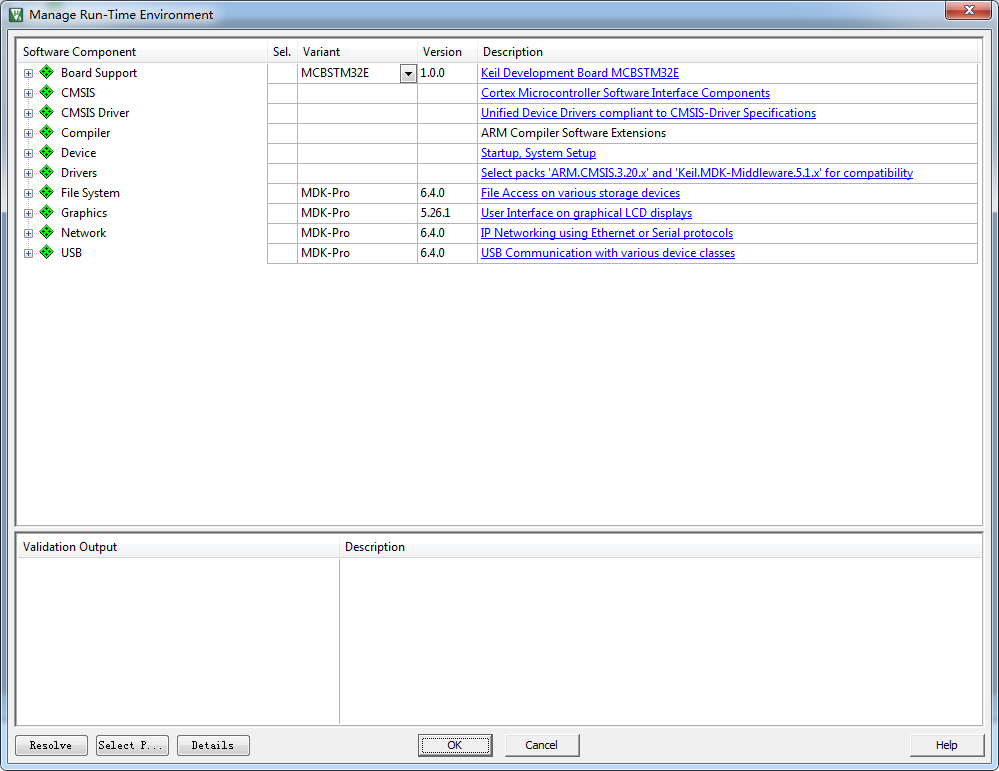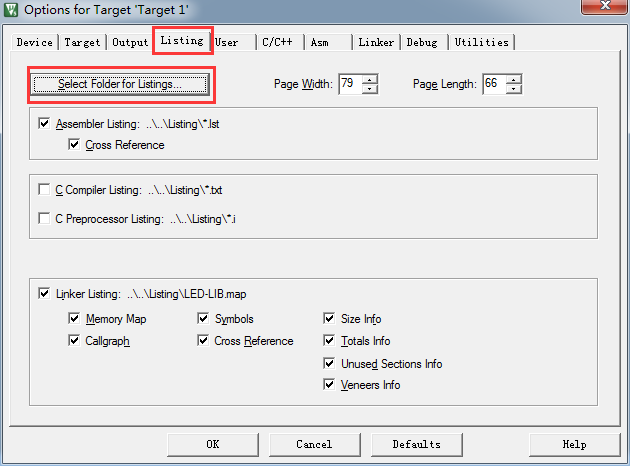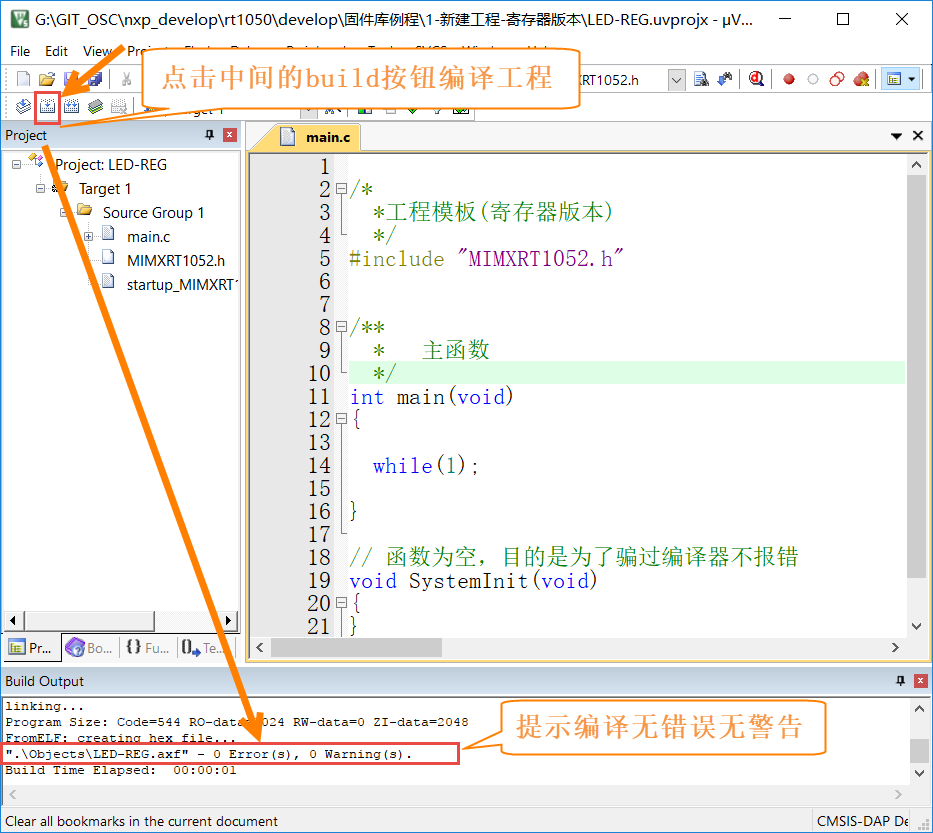6. 新建工程—寄存器版¶
本章内容所涉及的软件只供教学使用,不得用于商业用途。个人或公司因商业用途导致的法律责任,后果自负。版本说明:MDK5.24,如果有更高的版本可使用高版本。版本号可从MDK软件的“Help–>About uVision”选项中查询到。
6.1. 新建本地工程文件夹¶
为了工程目录更加清晰,我们在本地电脑上新建1个文件夹用于存放整个工程,如命名为“LED”,工程名可随意命名。然后在该目录下新建2个文件夹Listings和Objects,在使用KEIL5新建工程的时候,Listings和Objects会自动生成,具体见表格 6‑1。使用KEIL5以下版本则要手动新建。
表格 6‑1 工程目录文件夹清单
名称 |
作用 |
|---|---|
Listings |
存放编译器编译时候产生的c/汇编/链接的列表清单 |
Objects |
存放编译产生的调试信息、hex文件、预览信息、封装库等 |
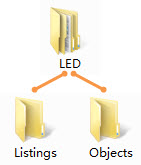
图 6‑1 工程文件夹目录
在本地新建好工程文件夹后,然后在文件夹里面新建一些文件,在开始编程之前,这些文件都为空,具体见表格 6‑2。
表格 6‑2 工程目录文件夹内容清单
名称 |
作用 |
|---|---|
LED |
存放startup_MIMXRT1052.s、MIMXRT1052.h、main.c文件 |
Listings |
暂时为空 |
Objects |
暂时为空 |
6.2. 开始新建工程¶
打开KEIL5软件,新建一个工程,具体见图 6‑2。工程名根据喜好命名,我这里取LED-REG(REG是寄存器的英文register的缩写),直接保存在LED文件夹下。
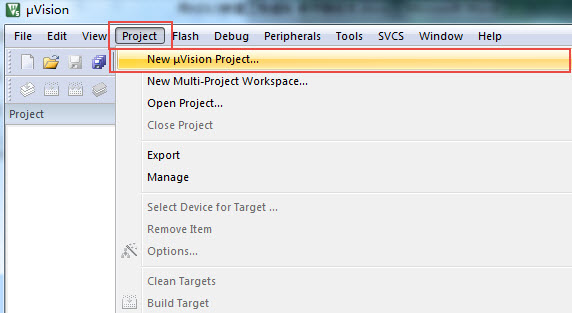
图 6‑2 在KEIL5中新建工程
6.2.1. 选择CPU型号¶
这个根据你开发板使用的CPU具体的型号来选择,野火 i.MX RT1052 系列开发板选MIMXRT1052DVL5B,具体见图 6‑3。如果这里没有出现你想要的CPU型号,或者一个型号都没有,那么肯定是你的KEIL5没有添加RT1052芯片包,KEIL5不像KEIL4那样自带了很多MCU的型号,KEIL5需要自己添加,关于如何添加请参考《如何安装KEIL5》这一章的安装RT1052芯片包小节。
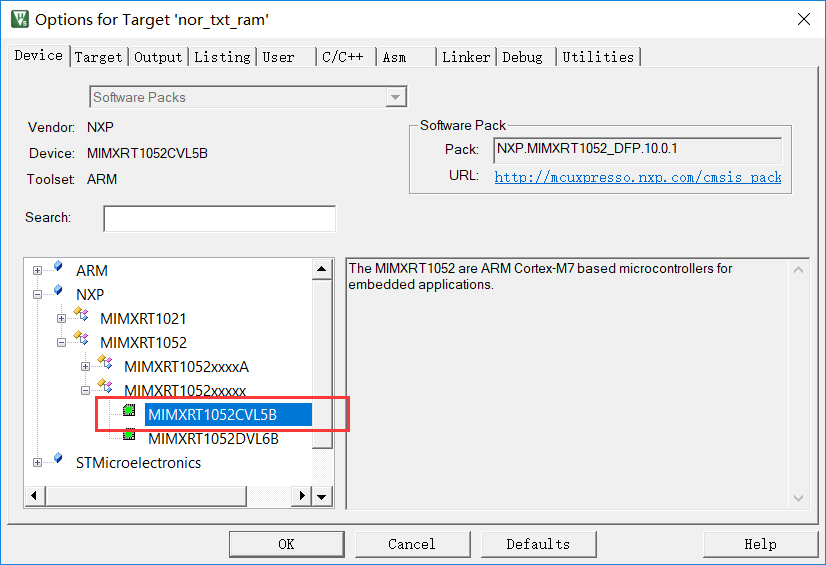
图 6‑3 选择具体的CPU型号
6.2.3. 添加文件¶
在新建的工程中添加文件,文件从本地建好的工程文件夹下获取,双击组文件夹就会出现添加文件的路径,具体见图 6‑5,然后选择文件Add即可。
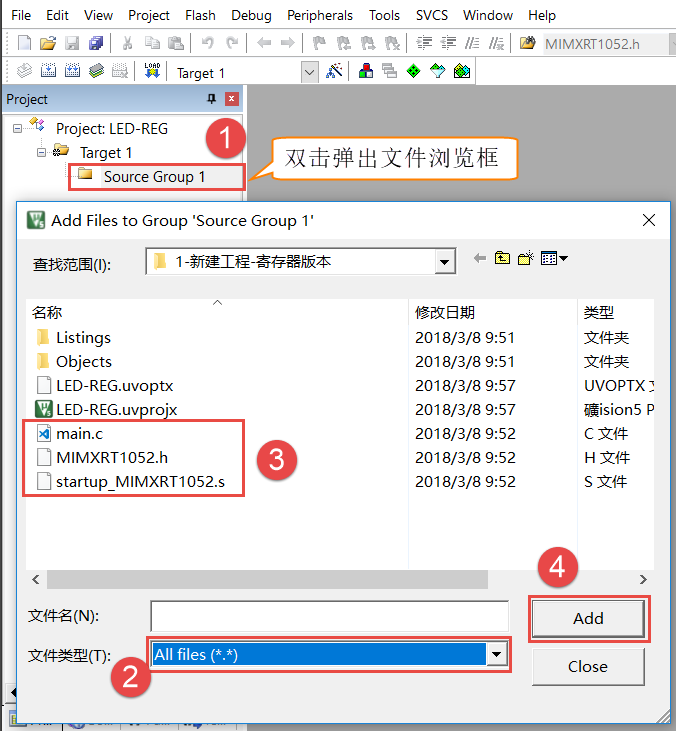
图 6‑5往组文件夹中添加文件
现在我们对添加的三个文件简单说明如下:
6.2.3.1. startup_MIMXRT1052.s¶
启动文件,系统上电后第一个运行的程序,由汇编编写,C编程用的比较少,可暂时不管,这个文件是从固件库里面拷贝而来的,由NXP官方提供。文件在这个目录:RT1052固件库MIMXRT1052startup_MIMXRT1052.s
6.2.3.2. MIMXRT1052.h¶
用户手动新建,用于存放寄存器映射的代码,暂时为空。
6.2.3.3. main.c¶
用户手动新建,用于存放main函数,写入如下空代码,见代码清单 6‑1。
1 2 3 4 5 6 7 8 9 10 11 12 13 14 15 16 17 18 19 20 | /*
*工程模板(寄存器版本)
*/
#include "MIMXRT1052.h"
/**
* 主函数
*/
int main(void)
{
while (1);
}
// 函数为空,目的是为了骗过编译器不报错
void SystemInit(void)
{
}
|
在代码清单 6‑1中,我们添加了一个空的函数SystemInit(),该函数在启动文件startup_MIMXRT1052.s的复位程序中被调用,主要作用是初始化系统时钟,是在固件库里面实现的。目前我们还没有使用固件库编程,为了防止编译的时候报错说找不到这个函数的定义,所以我们在main.c里面手动定义一个空的SystemInit()函数。在后续的固件库编程中我们会对这个函数做详细的讲解。
6.2.4. 复制存储器分配文件¶
除了上述代码源文件外,在RT1052的工程中还需要添加一个存储器分配文件,文件名为MIMXRT1052xxxxx_flexspi_nor,我们从固件库的如下目录复制至本工程目录下即可。
文件的原目录:
RT1052 sdk根目录\devices\MIMXRT1052\arm\MIMXRT1052xxxxx_flexspi_nor
复制后工程目录下的主要文件见图 6‑6。
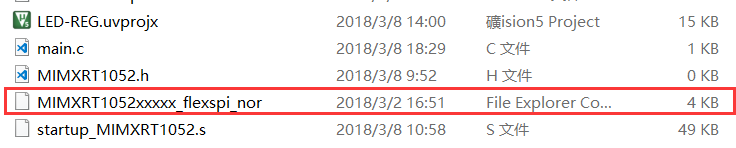
图 6‑6 在工程目录下放置存储器分配文件
该文件可直接用记事本或文本编辑器打开,不过其功能及语法比较复杂,在后面的教程再详细介绍。
6.2.5. 配置魔术棒选项卡¶
这一步的配置工作很重要,编译有问题,下载有问题,基本都是这个步骤的配置出了错。
6.2.5.1. Linker选项卡¶
Linker选项卡包含对链接器的配置,链接器对C/C++及ASM汇编器生成的*.o目标文件链接得到最终的可执行程序文件。
在这个Linker选项卡中我们主要设置链接使用的存储器分配文件。KEIL会根据我们的芯片型号设置一个默认的存储器分配文件,但我们要使用的是前面复制到工程目录下的MIMXRT1052xxxxx_flexspi_nor文件,所以需要重新配置,配置方法是在Linker选项框中取消勾选“Use Memory Layout from TargetDialog”选项,然后打开Scaltter File 栏右侧的按钮把MIMXRT1052xxxxx_flexspi_nor添加进去,见图 6‑7。
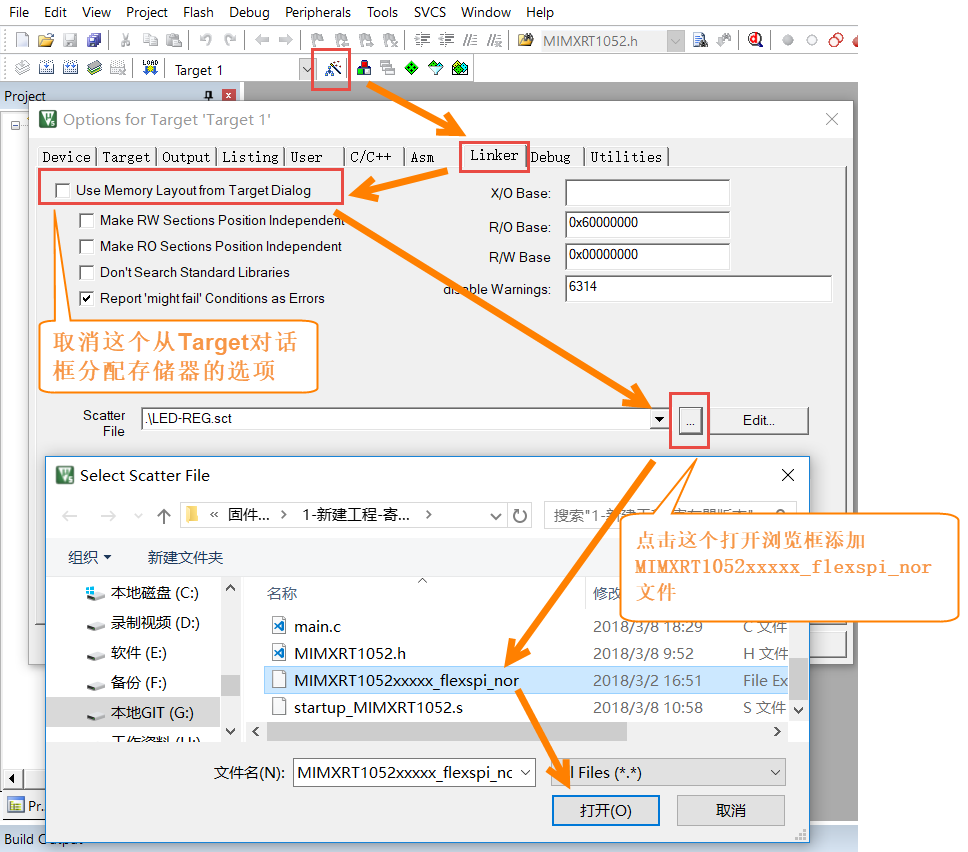
图 6‑7使用指定的存储器分配文件
修改存储器分配文件。这个MIMXRT1052xxxxx_flexspi_nor存储器分配文件是适配官方评估版的,针对野火开发板的存储器,需要进行修改,点击选项框中的“Edit”按钮会弹出该文件的内容,然后直接编辑即可,具体见图 6‑8,修改如下:
把m_text_size的值修改为0x01FFDC00;
把LR_m_rom_config及LR_m_rom_ivt相关的代码使用分号“;”注释掉。
针对这些修改的具体说明请参考后面关于“分散加载文件”的章节,在该章节再专门学习。
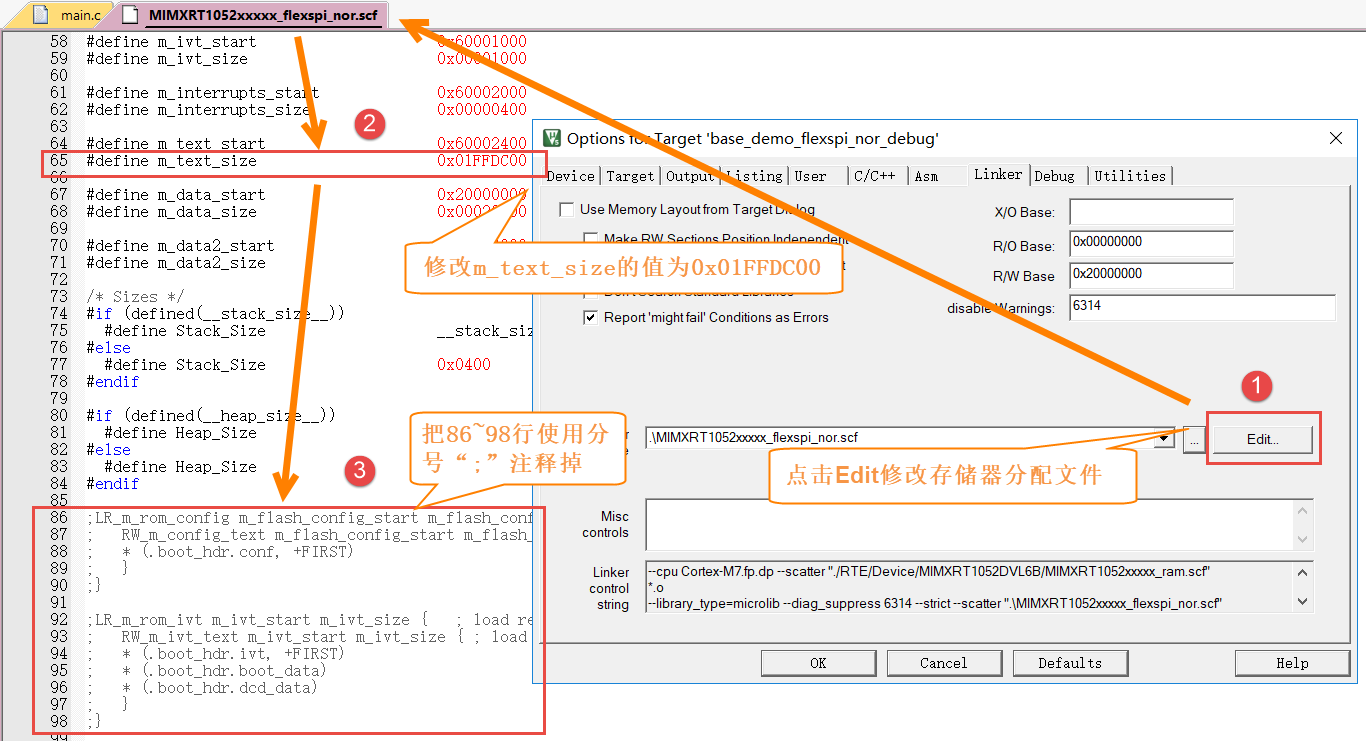
图 6‑8 修改存储器分配文件(寄存器版)
添加忽略警告提示。在同样的选项框下“disable Warnings”添加对忽略6314类型警告的配置,否则在后面编译时经常会提示分配的部分存储器没有使用的警告,比较烦人,可以忽略,忽略设置具体见图6‑9。
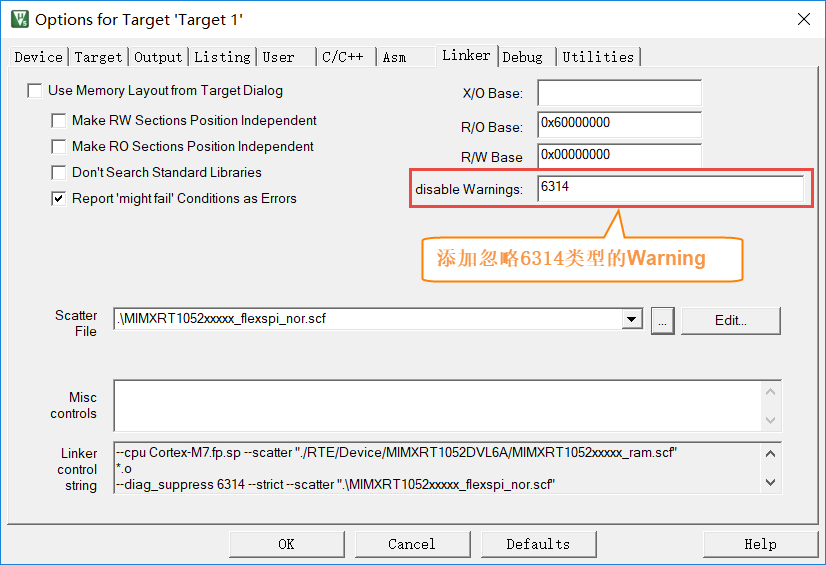
图 6‑9添加要忽略的6314类型Warning
6.2.5.2. Target选项卡¶
在Target选项卡需要设置不使用浮点运算单元。本芯片包含有浮点运算单元,使用它可以加速浮点类型数据的运算。不过使用浮点运算单元时还需要在代码中添加一些配置,在本教程中,寄存器版的工程只作简单的演示,不做浮点单元的配置,所以此处我们需要关闭它,不然程序执行会出错,具体见图 6‑10。
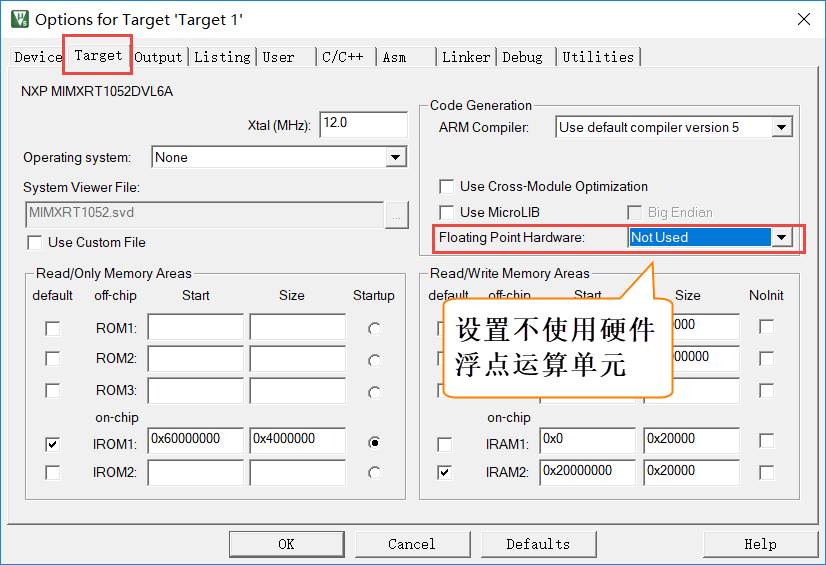
图 6‑10不使用浮点运算单元
6.2.5.3. Output选项卡¶
Output选项卡中把输出文件夹定位到我们工程目录下的Objects文件夹,如果想在编译的过程中生成hex文件,那么那Create HEX File选项勾上,具体见图 6‑11。
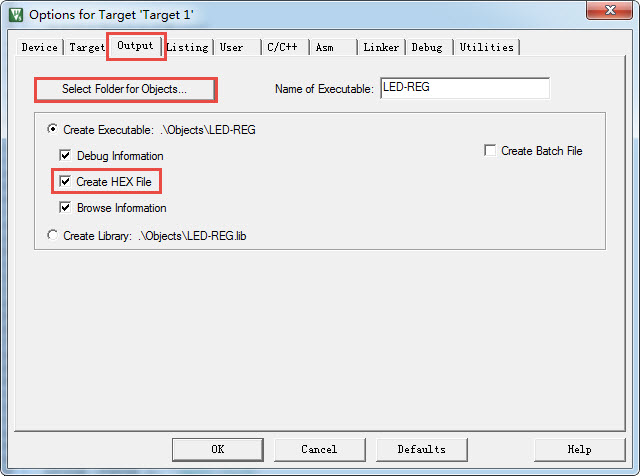
图 6‑11 配置 Output 选项卡
6.2.6. 下载器配置¶
在仿真器连接好电脑和开发板且开发板供电正常的情况下,打开编译软件KEIL,在魔术棒选项卡里面选择仿真器的型号,此配置适用于野火配套的DAP下载器,具体过程见图 6‑13到图 6‑19所示。
Debug选项配置
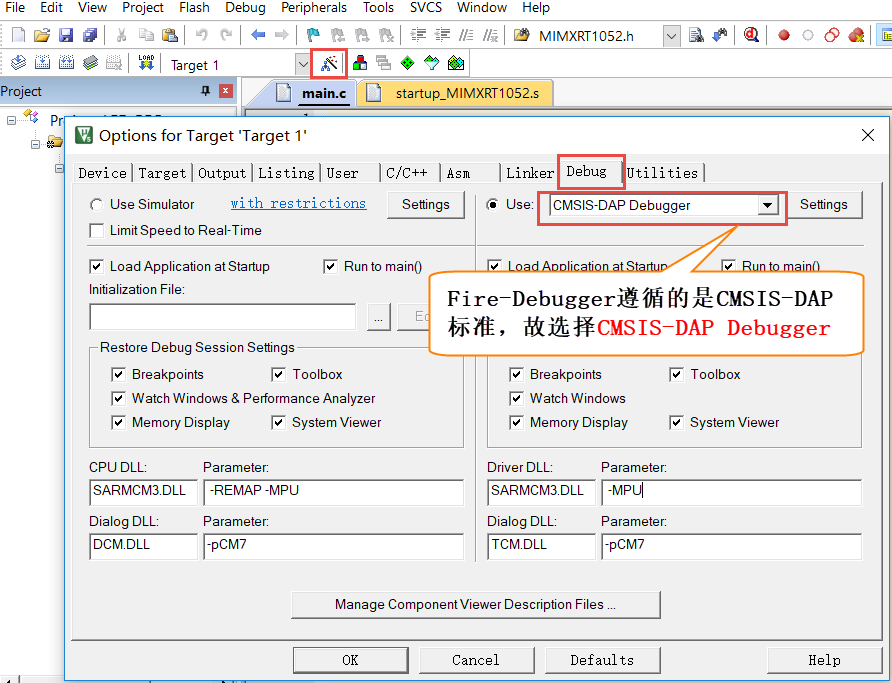
图 6‑13 Debug选择CMSIS-DAP Debugger
Utilities选项配置
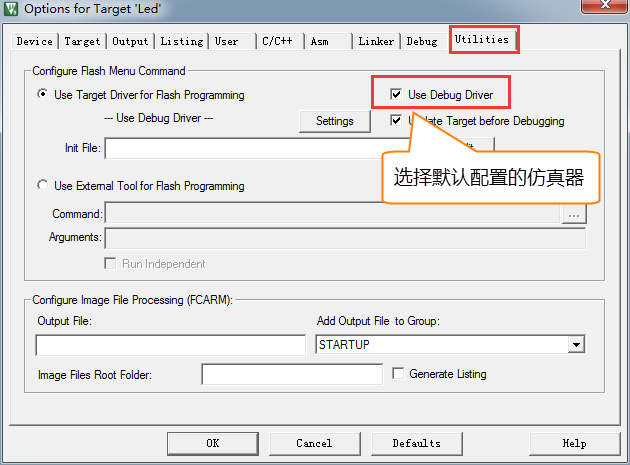
图 6‑14 Utilities选择 Use Debug Driver
Debug Settings 选项配置
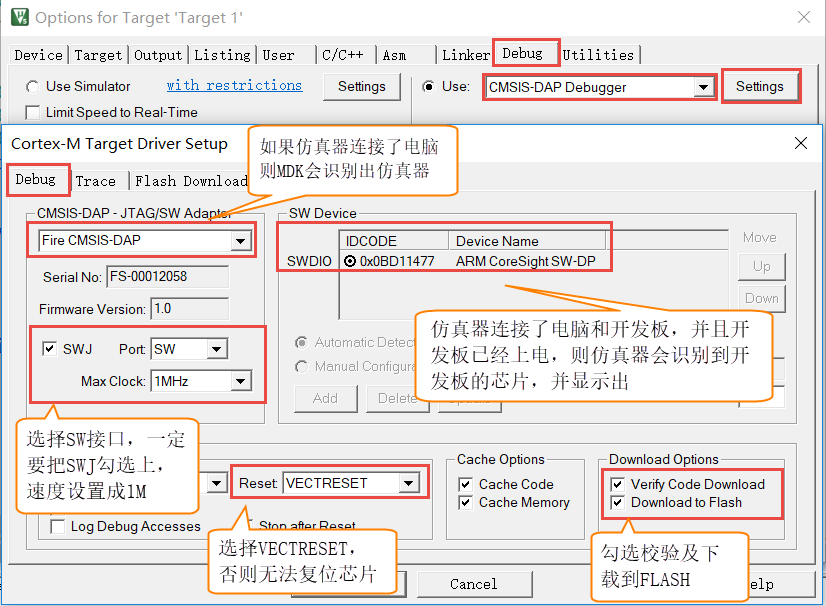
图 6‑15 Debug Settings 选项配置
选择目标存储器下载算法
选择目标存储器下载算法,具体要根据板子上使用的FLASH型号来决定。首先要删除默认的存储器,这些是官方评估板的存储器,与野火 i.MX RT1052 系列开发板使用的存储器类型不同,所以要先把这两个默认的都删除掉,具体见图 6‑16。
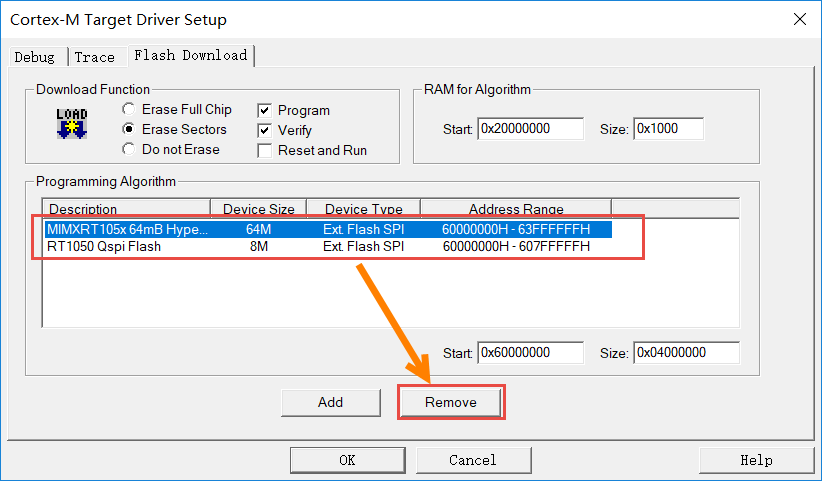
图 6‑16 删除原目标存储器
删除默认存储器后,添加野火 i.MX RT1052 系列开发板配套的32MB存储器下载算法“iMXRT1052_W25Q256JV_CFG_By_Fire.FLM” (如果以后存储器大小和下载算法名称有改动则以实际情况为准),具体见图 6‑17,若在列表框找不到该项目,请参考前面《3.4 放置下载算法》章节补充操作。

图 6‑17 添加野火开发板配套的下载算法(寄存器版本)
设置算法空间
由于本下载算法相比默认的需要更大的空间,所以还需要在配置页面中增大算法空间,具体见图 6‑18。
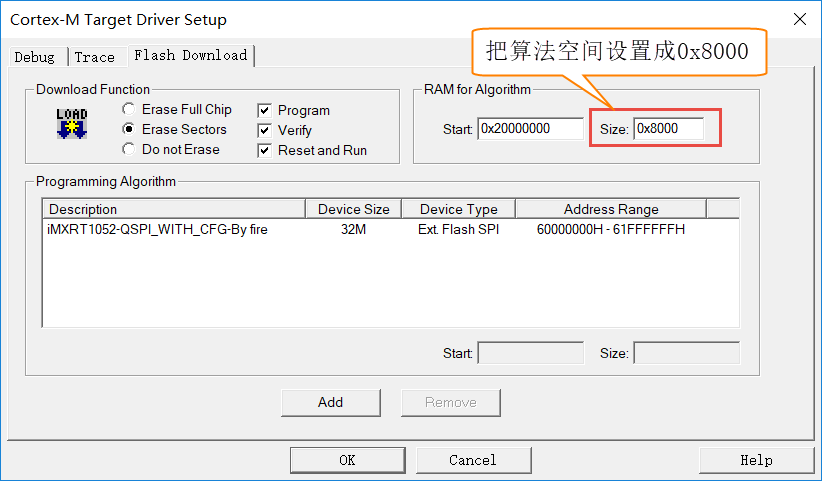
图 6‑18 设置下载算法空间(寄存器版)
添加完成后具体效果见图 6‑19,这里面有个小技巧就是把Reset and Run也勾选上,这样程序下载完之后就会自动运行,否则需要手动复位。擦除的FLASH大小选择Sectors即可,不要选择Full Chip,不然下载会比较慢。
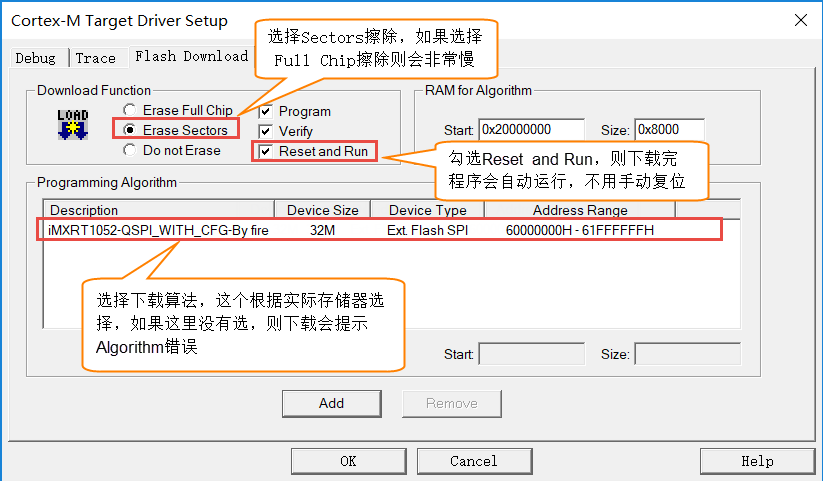
图 6‑19 选择目标存储器
6.4. 下载程序¶
如果前面步骤都成功了,接下来就可以把编译好的程序下载到开发板上运行。下载程序不需要其他额外的软件,直接点击KEIL中的LOAD按钮即可。下载程序的时候需要用仿真器连接电脑和开发板且开发板要供电。

图 6‑21 下载程序
程序下载后,Build Output选项卡如果打印出 Application running…则表示程序下载成功。如果没有出现实验现象,按复位键试试。当然,这只是一个工程模版,我们还没写程序,开发板不会有任何现象。
至此,一个基于寄存器编程的新的工程模版建立完毕。